Hoja Calculo. Factura con referencias
En este caso realizaremos una factura a partir de una pequeña base de datos, de modo que con tan sólo identificar indicar la referencia y la cantidad de articulo vendido, se cumplimente automáticamente el resto de la factura.
La base de datos de artículos precios y referencias es:
PASOS A SEGUIR:
1) Esta hoja de cálculo funcionará de la siguiente forma: Introduciremos en la columna A de la factura un código de referencia de un artículo ( por ejemplo , R001 ) , en la columna Cantidad pondremos un número y en el resto de columnas nos deberá de aparecer automáticamente su Descripción , P.Unitario y Subtotal.
2) En aquellas filas en las que la columna referencia está en blanco no deberá de aparecer nada en ninguna de las otras columnas .
3) Para conseguir que en la celda B2 aparezca “Ordenador portátil” cuando escribimos en la celda A2 el código R001 tenemos una base de datos de artículos en el rango A34:C54. En esta base de datos tenemos REFERENCIA , DESCRIPCIÓN Y PRECIO UNITARIO de cada articulo.
4) En B2 tendríamos que poner la fórmula =BUSCARV(A2 ; $A$34:$C$54 ; 2). A2 sería el valor buscado en el rango fijo $A$34:$C$54 y queremos que nos devuelva la DESCRIPCIÓN que está en la columna 2 de ese rango
5) Si lo hiciéramos así la factura funcionaría , pero en aquellas filas donde no se introdujera una referencia aparecería en la celda de la Descripción del artículo “#N/A” indicando un error en la fórmula pues le falta un parámetro.
6) Para solucionarlo meteremos la fórmula =BUSCARV(A2 ; $A$34:$C$54 ; 2) dentro de una función condicional llamada SI.
7) La sintaxis de esta función "SI”es la siguiente:
Especifica una prueba lógica que debe llevarse a cabo.
SI(Prueba; ValorSiVerdadero; "SiNoValor")
Prueba es cualquier valor o expresión que pueda ser VERDADERO o FALSO.
ValorSiVerdadero (opcional) es el valor que devuelve si la prueba lógica es VERDADERO
SiNoValor (opcional) es el valor que devuelve si la prueba lógica es FALSO.
Ejemplo:
=SI(A1>5;100;"demasiado pequeño") Si el valor en A1 es mayor a 5, el valor 100 es introducido en la celda actual; de lo contrario, se introduce el texto “demasiado pequeño” (sin comillas).
8) En nuestro caso en la celda B2 hay que poner =SI(A2<>"";BUSCARV(A2;$A$34:$C$54;2);" ")
A2<>”” es la prueba lógica que significa si la celda A2 es diferente del texto vacío. Si la celda A2 tuviese un código como R001 el resultado de la prueba sería VERDADERO.
BUSCARV(A2;$A$34:$C$54;2) lo que devuelva BUSCARV es lo que aparecerá en B2 en
caso de que la prueba lógica sea VERDADERO.
“ “ y un espacio en blanco sería lo que aparecería en B2 si la prueba es FALSO.
9)Siguiendo esta misma lógica en la celda D2 del precio unitario hay que poner =SI(A2<>"";BUSCARV(A2;$A$34:$C$54;3);" ") , esta vez queremos que la función nos
devuelva la columna 3 Precio Unitario de la base de datos.
10) En la celda E2 estará =D2*C2.
11) En la E15 =SUMA(E2:E14).
12) En la E16 =E15*0,16.
13) En la E17 =E16+E15.
14) La base de datos utilizada evidentemente ha sido pequeña , pero podría ser mucho más grande e
incluso no tiene por que estar en la misma hoja de cálculo sino que podría estar guardada en otro
archivo.
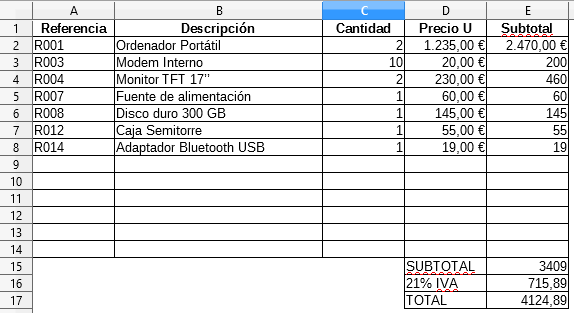

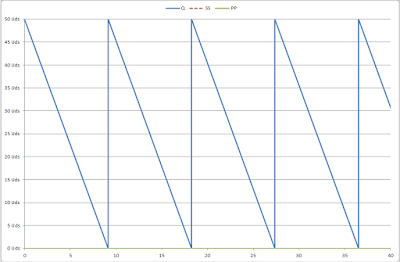


Comentarios
Publicar un comentario